Comment créer un site internet soi-même ?
Un guide facile, étape par étape, pour les débutants qui désirent créer un site internet.
Vous démarrez votre tout premier site web ou vous aidez quelqu'un ? Metadosi a de très bons guides pour le domaine, l'hébergement et le CMS !
Quand quelqu'un vous demande comment créer un site internet, indiquez-lui ce guide pour le mettre en place (principalement avec WordPress) : Metadosi.fr
J'ai écrit ce guide SIMPLE pour aider tout le monde - des blogueurs aux propriétaires de petites entreprises - à créer leur propre site web sans avoir à apprendre le code.
Conçu pour les débutants
Notre guide "comment créer un site internet ?" est très détaillé, mais très facile à suivre - même si vous n'êtes pas très technique.
Plate-forme spécifique
Nous utiliserons WordPress (gratuit). Votre site web sera configuré de la bonne manière sur la bonne plateforme pour ce dont vous avez besoin.

3 étapes simples pour créer un site internet
Dans ce guide pour apprendre comment créer un site internet, vous apprendrez à…
- Première étape : Choisir une plate-forme de création de sites Web
- Deuxième étape : Choisir un domaine et un hôte
- Troisième étape : Créez, concevez et modifiez votre site Web.
Étape 1 : Choisir la plate-forme de votre site Web
Pour créer un site Web, vous devez d'abord décider de la plate-forme avec laquelle vous allez le construire.
Qu'est-ce que j'entends par "plateforme" ?
Eh bien, en 2005, lorsqu'on commençait à développer des sites Web, la plupart des sites étaient créés à l'aide de HTML (code), CSS et PHP. Chacun de ces langages prenait beaucoup de temps à apprendre et était difficile à maîtriser.
C'est pourquoi la plupart des gens pensent encore que la création d'un site Web à partir de zéro est difficile ou nécessite de nombreuses compétences en matière de codage et de conception, mais ce n'est plus vrai.
Les systèmes de gestion de contenu (CMS) comme WordPress ont rendu la création d'un site web accessible à tous.
Pour faire simple, un CMS (ou plateforme de création de sites Web) est une plateforme conviviale permettant de créer des sites Web et de gérer votre propre contenu en ligne, au lieu de créer un site Web à partir de zéro en utilisant HTML, PHP et d'autres langages de codage.
Plateformes de création de sites les plus populaires
Pour mieux comprendre quels sont les systèmes de gestion de contenu les plus populaires, j'ai récupéré des statistiques récentes de W3 Techs et BuiltWith.
Jetez un coup d'œil au graphique ci-dessous :
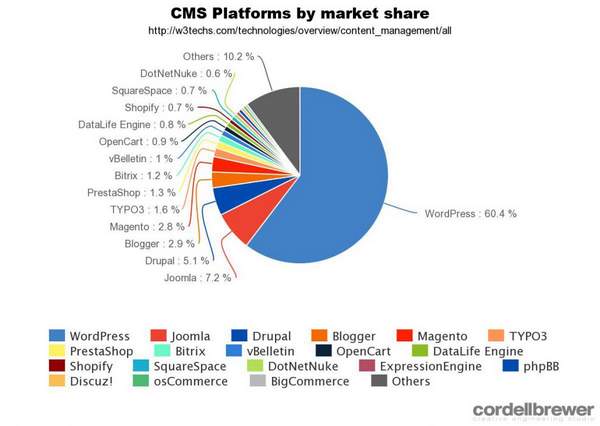
Comme vous pouvez le constater, près de la moitié des sites Web sur Internet fonctionnent sur la plateforme WordPress.
Mais qu'est-ce qui en fait un meilleur choix que les autres ?
Pourquoi utiliser WordPress et non des constructeurs de sites Web ?
- C'est GRATUIT (pas d'abonnements récurrents, open-source)
Contrairement aux créateurs de sites Web ou aux logiciels de conception Web, WordPress ne coûte pas un centime à télécharger, à installer ou à utiliser. Il a été conçu par des développeurs Web et une importante communauté de développeurs a créé de magnifiques thèmes et modèles gratuits, ce qui permet de se lancer rapidement. - Il est hautement personnalisable et convivial
Si vous savez comment utiliser Google Docs, vous savez déjà comment ajouter votre propre contenu. WordPress peut être facilement étendu grâce à des modules complémentaires gratuits pour gérer à peu près tous les sites que vous pouvez imaginer, des sites de petites entreprises aux sites de commerce électronique. Grâce aux "plugins" WordPress, vous pourrez ajouter des formulaires de contact, des formulaires d'abonnement, des galeries d'images, des boutiques, etc. pour votre site Web. Et tout cela est assez simple. - Votre site sera "responsif". Cela signifie qu'il fonctionnera aussi sur les smartphones et les tablettes.
Le site Web que vous créez sera instantanément "responsive", c'est-à-dire qu'il sera superbe sur tous les appareils mobiles, smartphones et tablettes. Pas besoin d'engager un développeur web pour cela. - Aide disponible auprès de la communauté
Avec autant de personnes utilisant la plateforme (webmasters, propriétaires de petites entreprises, blogueurs), il est facile de trouver une aide rapide lorsque vous en avez besoin. Vous pouvez obtenir de l'aide gratuitement ou engager des milliers de développeurs WordPress sur ce site.
En fait, Metadosi est construit en utilisant WordPress, aussi. Vous trouverez ci-dessous des exemples de ma page d'accueil et de ma page "blog" :
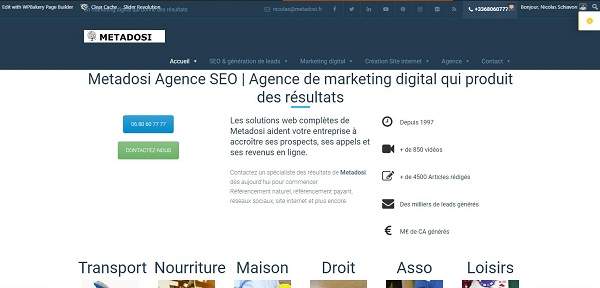
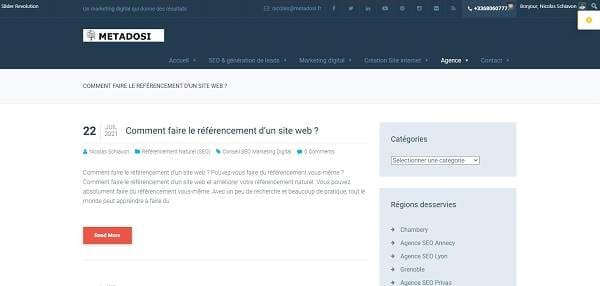
Existe-t-il de bonnes alternatives à WordPress ?
Il en existe quelques-unes.
Mais j'utiliserais quand même WordPress.
- Wix est un constructeur de sites web facile à utiliser avec une interface simple de type glisser-déposer, mais son coût est plus élevé, il n'est pas adapté aux sites de grande taille et il est impossible de migrer votre site web si le besoin s'en fait sentir.
- Squarespace est un constructeur de sites Web très esthétique qui permet de créer facilement de beaux sites Web, mais son coût mensuel est plus élevé et il n'offre pas de fonction permettant de migrer votre site Web.
- Drupal est une plateforme puissante qui est populaire auprès des codeurs et des développeurs web expérimentés, mais sa courbe d'apprentissage élevée n'en fait pas la meilleure option pour les débutants.
- Joomla est presque comme WordPress et est un bon outil pour la création de sites Web, mais il nécessite au moins une compréhension de base de la façon d'écrire du code pour que les choses fonctionnent comme vous le souhaitez.
QUOI DE PLUS ?
A ce stade, vous n'avez pas besoin de chercher WordPress. Pour l'instant, vous n'avez pas besoin de l'installer ni de le télécharger.
Pour vous assurer que votre site web est configuré de la bonne façon, il est important de suivre les étapes suivantes :
- Dans l'étape 2, je vous guiderai dans le processus de choix d'un nom de domaine et de recherche d'un espace pour héberger votre site.
- Dans l'étape 3, je vous montrerai comment installer et personnaliser votre site WordPress. Ne vous inquiétez pas, je vous guiderai tout au long du processus, avec de nombreuses images comme référence.
Étape 2 : Trouver un nom de domaine et un hébergeur
Pour mettre en ligne un nouveau site Web, vous avez besoin de deux choses :
- Un nom de domaine (une adresse Web telle que votrenomdedomaine.com)
- Un hébergement de site web (un service qui connecte votre site à l'internet)
La plateforme WordPress elle-même est gratuite, mais l'hébergement et le nom de domaine ne le sont pas. Cependant, le coût combiné reste inférieur à une bière, avec environ 3 à 5 euros par mois. Pour certains sites l'hébergement peut monter à plusieurs centaines d'euros par mois en fonction des ressources nécessaires du serveur.
Pour avoir un aspect professionnel, vous devez avoir votre propre nom de domaine, au lieu d'avoir un domaine gratuit qui appartient à quelqu'un d'autre (par exemple, monentreprise.my-free-website.com.).
De plus, un service d'hébergement de qualité vous permettra de vous assurer que votre site ne tombera pas en panne et qu'il se chargera rapidement (ce qui est très important pour tous ceux qui visitent vos pages).
Où puis-je obtenir un nom de domaine et un hébergement ?
J'ai surtout utilisé www.Bluehost.com, Amen.fr, et O2switch comme hébergeur et registraire de domaines pour moi-même et pour mes projets de développement web.
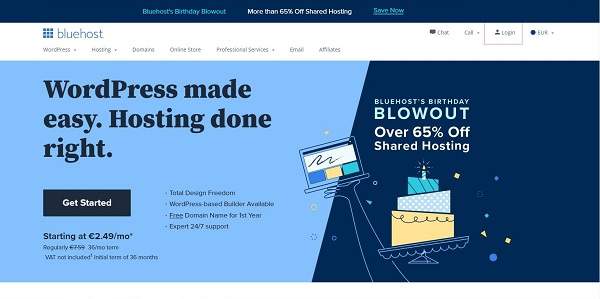
Leur hébergement de site web coûte moins cher qu'un ticket de cinéma (2.49 € HT/mois) et ils offrent un nom de domaine GRATUIT (un avantage appréciable).
Bien sûr, vous pouvez essayer d'autres fournisseurs d'hébergement web et même essayer d'héberger votre site par vous-même, mais c'est un processus très compliqué et souvent il ne serait pas capable de servir les visiteurs de votre site web. Économisez donc de l'argent et prenez un hébergeur approprié.
Avec votre propre nom de domaine, vous pouvez également obtenir un ou plusieurs comptes de messagerie professionnels, comme prenom.nom@Tonsite.com. C'est beaucoup plus professionnel qu'une adresse Yahoo ou Gmail ordinaire, surtout si vous avez besoin de plusieurs comptes de messagerie.
Vous avez déjà un nom de domaine et un hébergement ? Allez-y et passez à l'étape 3, où je vous expliquerai comment créer un site internet.
Quel type de nom de domaine dois-je choisir ?
Lorsque vous choisissez votre nom de domaine, il y a quelques règles que vous devez garder à l'esprit :
Si vous créez un site Web professionnel, votre nom de domaine doit correspondre au nom de votre entreprise. Par exemple : VotreNomDeSociété.com
Si vous envisagez de créer un site Web personnel, le nom de domaine VotreNom.com peut être une excellente option.
Pour ce site (Metadosi), j'ai choisi Metadosi.fr
Les noms de domaine se terminent généralement par .com, .org ou .net, ou aussi les extension de pays, .fr, .ch.be etc. mais ces derniers temps, un grand nombre d'extensions de domaine (la dernière partie de l'adresse web, comme .com ou .org) ont vu le jour, allant de .blog à .party.
Mon meilleur conseil ? Évitez les extensions inhabituelles et optez pour .com, .net, .fr ou .org, sauf si elles décrivent précisément votre site web - et même dans ce cas, il est généralement préférable d'opter pour une extension plus courante.
D'autres conseils pour choisir mon nom de domaine ?
Il y a quelques éléments qui peuvent vous aider à choisir votre nom de domaine :
1. Peut-il être utilisé comme marque ? Par exemple, si vous créez un site sur la poésie, le site site-meilleur-poesie.net n'est pas un bon choix : academiepoesie.com ou automne-poesie.com sont bien meilleurs.
2 Est-il mémorable ? Les noms de domaine courts, percutants et clairs sont beaucoup plus faciles à retenir. Si votre nom de domaine est trop flou, trop long ou orthographié de manière étrange, les visiteurs risquent de l'oublier.
3. Est-il accrocheur ? Vous voulez un nom de domaine qui roule sur la langue, qui décrit ce que vous (ou votre entreprise) faites et qui reste dans la tête. Il n'est pas toujours facile de trouver un nom accrocheur, car il existe actuellement plus de 200 millions de noms de domaine actifs dans le monde, mais n'abandonnez pas.
Il y a une règle qui s'applique toujours aux noms de domaine : Si vous l'aimez, allez-y.
QUOI DE PLUS ?
- Faites un brainstorming pour trouver un nom de domaine unique qui reflète votre futur site Web, entreprise ou blog.
- Sécurisez votre hébergement web et votre nom de domaine. Pour cela, je vous recommande d'utiliser Bluehost.com, mais vous pouvez choisir n'importe quel hébergeur fiable et digne de confiance.
Étape 3 : Créez un site web et commencez à concevoir votre site.
Si vous avez des questions/suggestions concernant ce guide, n'hésitez pas à me contacter. N'oubliez pas : je suis là pour vous aider !
1. Installer le site WordPress
Il y a deux façons d'installer WordPress, l'une étant BEAUCOUP plus facile que l'autre.
1. POUR CRÉER UN SITE WEB AVEC WORDPRESS, UTILISEZ L'INSTALLATION EN UN CLIC :
Presque toutes les sociétés d'hébergement web bien établies et fiables ont intégré l'installation en un clic pour WordPress de nos jours.
Si vous avez choisi de vous inscrire chez Bluehost ou tout autre hébergeur similaire, vous devriez trouver votre "installation en un clic" soit dans le processus de création de compte, soit dans le panneau de contrôle de votre compte.
Par exemple, voici les étapes que vous devez suivre pour installer WordPress sur O2Switch (le processus est très similaire, voire identique, sur toutes les sociétés d'hébergement web les plus populaires) :
Allez sur O2switch.fr
Choisissez votre plan d'hébergement (le plan le moins cher est parfait).
Créer un compte client
Si vous avez déjà un domaine, tapez-le ici ou choisissez l'offre unique
Remplissez vos informations et choisissez votre durée d'hébergement.
Passez par le processus de paiement et créez votre compte
Connectez-vous à votre compte C-Panel lorsque vous avez reçu votre email d'inscription
Descendez en bas de la page et choisissez WordPress, Prestashop, Joomla ou Drupal.
Installez Worpress en utilisant "one-click WordPress install" pour installer WordPress
2. INSTALLATION MANUELLE (si votre hébergeur n'a pas de moyen facile de le faire)
Si pour une raison étrange (certains hébergeurs ne proposent pas d'installation en un clic pour WordPress) vous n'avez pas la possibilité d'installer WordPress automatiquement, installez-le manuellement :
2. Choisissez un thème pour votre site (gratuit ou premium)
Pour la prochaine étape, nous allons nous plonger dans les thèmes WordPress et comment les utiliser et les personnaliser.
Les thèmes WordPress sont des modèles de conception qui permettent de modifier l'apparence de votre site beaucoup plus rapidement et facilement.
Heureusement, WordPress propose une multitude de thèmes parmi lesquels choisir. Le répertoire officiel de WordPress contient à lui seul plus de 8 000 thèmes, dont l'utilisation est totalement gratuite.
Vous pouvez accéder aux thèmes directement depuis WordPress, sans avoir à naviguer vers un site externe.
Pour cela, il suffit d'aller dans Apparence > Thèmes, et de cliquer sur le grand signe + qui dit Ajouter un nouveau thème.
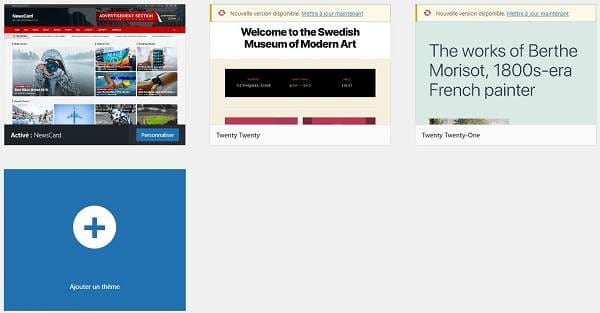
Utilisez ensuite la barre de recherche pour trouver un thème qui convient à votre site.
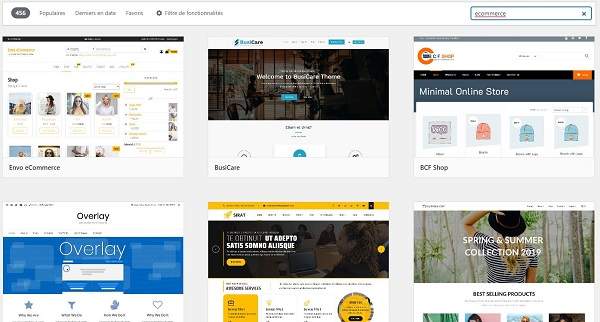
Vous pouvez cliquer sur n'importe quel thème de la liste pour en voir une démo et en savoir plus sur ses caractéristiques dans l'écran Détails et aperçu.
Lorsque vous avez trouvé un thème qui vous plaît, installez-le en cliquant sur le bouton Installer dans l'écran Détails et aperçu.

Une fois le processus d'installation terminé, cliquez sur le bouton Activer qui apparaît à l'endroit où se trouvait le bouton Installer.
Si ce qui est disponible dans le répertoire officiel des thèmes ne répond pas à vos besoins, consultez les marchés de thèmes premium tels que :
3. Ajouter du contenu (pages et articles)
Avant de passer à la personnalisation du site, vous devez avoir du contenu sur votre site.
Après tout, il est difficile de personnaliser votre site s'il n'y a rien sur celui-ci pour montrer les changements. Ce dont vous avez besoin en termes de contenu varie en fonction du sujet de votre site et de vos objectifs.
Cependant, il existe quelques pages clés que presque tous les sites possèdent :
- Page d'accueil
- Page à propos
- Page de contact
Pour décider des pages à ajouter, réfléchissez aux informations qui seraient les plus utiles à vos visiteurs. Vous devrez également penser au contenu visuel, comme les photos.
Pour faciliter les choses, certains thèmes WordPress sont livrés avec des modèles de pages pour des types de pages spécifiques. D'autres proposent également plus d'une option de mise en page pour chaque page.
Pour en profiter, allez dans Apparence > Personnaliser.
Dans cet exemple, nous utilisons le dernier thème par défaut de WordPress, Twenty Twenty-One pour créer un site. Par défaut, il utilise une page statique comme page d'accueil que vous pouvez configurer sous Paramètres de la page d'accueil. Utilisez le menu déroulant pour sélectionner la page que vous souhaitez utiliser comme page d'accueil de votre site.
La page d'accueil affiche les derniers messages
Si vous souhaitez que votre page d'accueil affiche les derniers articles de votre blog, cochez l'option Vos derniers articles.
Confirmez vos choix en cliquant sur Publier dans le coin supérieur gauche.
Après cela, vous pouvez passer à la création de nouvelles pages pour votre site. Pour cela, dans le tableau de bord principal, allez dans Pages > Ajouter.
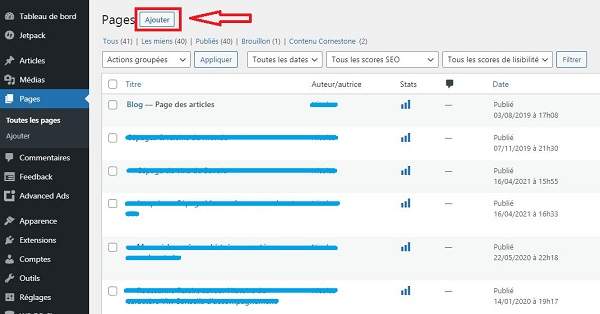
Le thème Twenty Twenty-One s'appuie sur l'éditeur Gutenberg, donc ici je peux ajouter des titres de pages et du contenu.
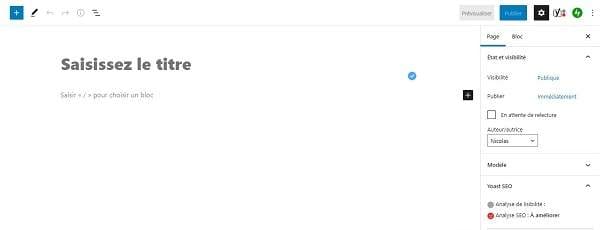
Dans cette page, vous pouvez ajouter des fonctionnalités telles que des images et des mises en forme.
Répétez ce processus pour ajouter des pages supplémentaires à votre site.
4. Assurez-vous que votre site Web est bien organisé
Considérez votre site Web comme une bibliothèque.
La structure de votre site Web deviendra de plus en plus importante à mesure que vous ajouterez du contenu à votre site.
Lorsque vous apprenez à créer un site Web, vous devez devenir expert dans l'organisation de votre site de manière à ce qu'il soit logique pour vos visiteurs et facile pour eux de s'y retrouver.
Le menu de navigation est un élément crucial à cet égard. Une fois que vous avez créé quelques pages, il est temps de les mettre à la disposition de vos visiteurs sur le site. Vous pouvez le faire sous Apparence > Menus.
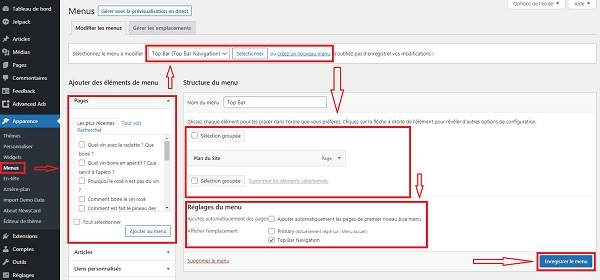
La première étape ici, est de donner un nom à votre nouveau menu, puis de cliquer sur Créer un menu.
Ensuite, vous pouvez choisir le contenu à y ajouter sur la gauche. Par exemple, cochez les cases en regard des pages que vous souhaitez voir apparaître dans le menu, puis cliquez sur Ajouter au menu.
Vous pouvez faire glisser et déposer les éléments du menu dans l'ordre souhaité et même les transformer en sous-éléments en les déplaçant sous d'autres comme ci-dessous. Une fois que vous êtes satisfait, choisissez la position du menu où vous souhaitez que ce menu apparaisse (dans ce cas, le menu principal).
Cliquez à nouveau sur Enregistrer le menu et rendez-vous sur la page d'accueil de votre site pour voir le nouveau menu en action.
En fin de compte, vous voulez refléter une structure qui a du sens pour votre site et qui aide les visiteurs à se rendre là où ils doivent aller.
5. Options de personnalisation supplémentaires
Pour des options de personnalisation supplémentaires, retournez dans Apparence > Personnaliser. En y regardant de plus près, vous verrez qu'il offre beaucoup plus d'options pour apporter des modifications à votre site. Vous êtes en mesure de modifier d'autres parties de votre site comme :
- Titre et slogan
- Couleurs
- Typographie
- Image de fond
- Menus
- Widgets
Vous pouvez également apporter des modifications à votre page d'accueil, à votre page de blog et ajouter du code personnalisé. Les options qui apparaissent varient en fonction du thème que vous avez installé.
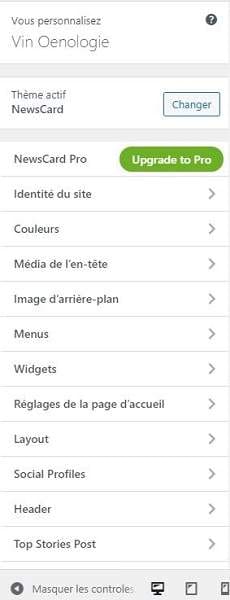
Au-delà de la personnalisation du thème, il existe de nombreux plugins disponibles pour WordPress, qu'ils soient gratuits ou premium. Dans le seul répertoire officiel des plugins WordPress, vous trouverez près de 60 000 plugins qui peuvent ajouter toutes sortes de nouvelles fonctionnalités à votre site. De plus, de nombreux autres sont disponibles sur des marchés tiers.
Pour installer de nouveaux plugins, allez dans Extensions > Ajouter
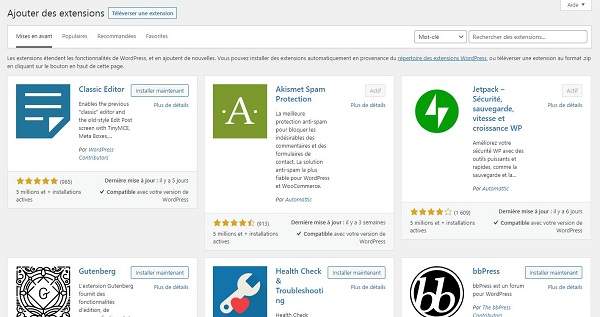
Une liste de certaines des extensions les plus populaires actuellement disponibles s'affiche. Utilisez le champ de recherche pour trouver tout ce que vous recherchez.
Pour installer les plugins sur votre site, cliquez sur le bouton Installer maintenant. Attendez que le téléchargement soit terminé, puis cliquez sur Activer. Vous pouvez trouver tous les plugins sur votre site ainsi que la possibilité de les activer, désactiver et supprimer sous Plugins dans le menu principal de WordPress.
Quant aux extensions que vous devriez installer, voici quelques choix qui méritent d'être pris en considération :
- Yoast SEO - Un plugin SEO de premier ordre qui ajoute des invites d'optimisation sur la page à chaque page et article, plus l'option de personnaliser les balises de médias sociaux Open Graph.
- Jetpack - Comprend un large éventail de fonctionnalités pour améliorer la vitesse du site Web, l'optimisation, l'intégration des réseaux sociaux, le marketing digital, les formulaires de contact et la recherche sur le site.
- Smush - Ce plugin compresse les images qui sont téléchargées sur WordPress, ce qui permet d'économiser de l'espace de stockage, et d'accélérer le temps de chargement des pages.
- WooCommerce - Il s'agit de l'extension de boutique de commerce électronique le plus populaire pour WordPress et il facilite la création d'une boutique en ligne. Nous y reviendrons plus loin.
- MonsterInsights - Ce plugin ajoute Google Analytics à votre tableau de bord WordPress.
Si vous voulez encore plus de contrôle sur l'apparence de votre site Web, vous pouvez installer une extension de construction de page. Ces plugins ajoutent une fonctionnalité de glisser-déposer à votre site, ce qui signifie que vous pouvez construire visuellement des conceptions web entières - pas seulement des pages et des articles individuels. Voici quelques choix populaires :
- Elementor - Ce constructeur de site Web tout-en-un offre une édition visuelle du site Web, des temps de chargement rapides et une vaste sélection de modèles à choisir.
- Divi - Développé par Elegant Themes, Divi offre un autre moyen simple de personnaliser des sites Web.
- Beaver Builder - Un plugin de construction de pages facile à utiliser qui accélère considérablement la conception de sites Web.
6. Ajoutez un blog (facultatif)
Tous les sites Web n'ont pas besoin d'un blog. Cependant, en créer un peut être une bonne idée pour publier régulièrement du contenu frais, montrer votre expertise, et apporter une valeur ajoutée à vos visiteurs.
Pour ajouter un blog dans WordPress, vous devez d'abord sélectionner une page de blog. Plus haut, j'ai déjà expliqué que vous pouvez configurer votre page d'accueil pour qu'elle affiche automatiquement vos derniers articles. Cependant, si vous souhaitez plutôt créer une page de blog dédiée et garder votre page d'accueil statique, vous devez d'abord la créer.
Pour ce faire, il suffit de créer une page vide (Pages > Ajouter), de la nommer Blog (ou ce que vous voulez, mais Blog a du sens car l'adresse monsite.com/blog sera automatiquement créée pour votre page de blog) et de la publier. Ensuite, choisissez-le comme page d'articles, soit sous Réglages > Lecture > Une page statique > Pages des articles > Blog.
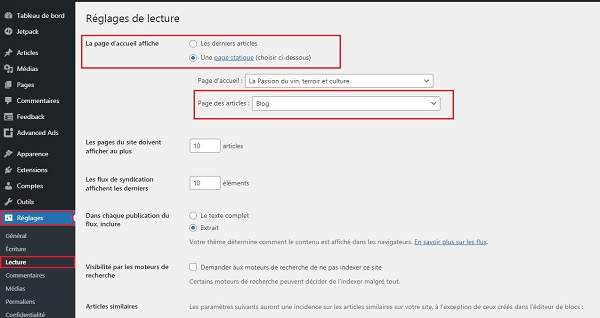
Une fois enregistrés, tous les articles de blog apparaîtront automatiquement sur la page choisie. N'oubliez pas de l'ajouter à votre menu de navigation !
Pour ajouter des articles de blog à votre site Web, allez dans Articles > Ajouter nouveau.
WordPress ajoutant un nouvel article de blog
Vous accédez ainsi au même éditeur de contenu que celui que vous avez utilisé précédemment pour vos pages. Ajoutez un titre et du contenu à votre article de blog. Incluez des images et leur mise en forme, des en-têtes, des listes et tout ce dont il a besoin. Dans la barre latérale de droite, vous trouverez également des options pour appliquer des catégories et des balises, définir un extrait et configurer une image vedette.
WordPress ajoute du contenu à votre blog
Une fois que vous avez terminé les modifications, cliquez sur Publier. Votre premier article est terminé, bravo !
7. Ajout d’une boutique en ligne (facultatif)
Tous les sites Web n'ont pas besoin d'une boutique en ligne. Mais si vous voulez savoir comment créer un site internet et y inclure une boutique en ligne, continuez à lire.
L'extension la plus populaire à cette fin est WooCommerce.
Vous pouvez le configurer rapidement, il offre de nombreuses options de paiement et une large gamme de thèmes optimisés pour créer une boutique en ligne. De plus, il dispose d'une variété d'extensions disponibles à l'achat pour personnaliser votre site de commerce électronique et l'adapter à de nombreux usages.
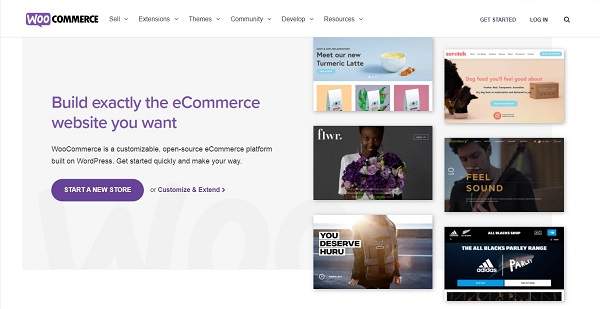
Pour savoir comment ajouter une boutique en ligne à votre site web, suivez ce guide.
8. Configurer SSL
Une couche de sockets sécurisés (SSL) sur votre site Web signifie que les données envoyées aux visiteurs de votre site sont sécurisées. SSL est un facteur important de classement dans les moteurs de recherche, et il est essentiel de garantir une expérience utilisateur positive en donnant la priorité à la confidentialité et à la sécurité des utilisateurs.
Pour vérifier que SSL est actif sur votre nouveau site Web avec Bluehost, procédez comme suit :
- Connectez-vous à votre hébergement.
- Allez sur votre C-panel.
- Allez dans l'onglet let's encrypte SSL.
- Allz dans Générer un nouveau certificat.
- Choisissez votre domaine et cliquez sur générer.
Vérifiez que SSL est configuré en visitant à nouveau votre site. Une icône de verrouillage doit apparaître à côté du nom de domaine dans la barre d'adresse de votre navigateur Web.Configurer SSL
9. Lancez votre site WordPress
Une fois que votre site est prêt, il est temps de le lancer officiellement. Vérifiez vos paramètres et relisez vos articles et vos pages une dernière fois. Si tout semble bon, cliquez sur le lien en haut du tableau de bord qui indique Coming Soon Active.
Ensuite, faites défiler la page et cliquez sur le bouton Lancer votre site.
Vous pouvez maintenant consulter votre site Web en direct.
Cliquez sur chaque page pour vous assurer que tous les liens fonctionnent, que votre texte est bien présenté et que vos images sont correctement formatées (vous pouvez utiliser cette liste de contrôle comme référence).
Félicitations ! Vous êtes maintenant l’heureux propriétaire d’un nouveau site internet.
Apprendre à créer un site internet n'est pas une mince affaire, même avec un guide détaillé pour vous aider.
En même temps, il peut être très satisfaisant d'acquérir une nouvelle compétence et de voir que votre dur labeur porte ses fruits.
Mais ne vous arrêtez pas là. Utilisez vos nouvelles connaissances pour en apprendre davantage et mettre en œuvre des fonctionnalités et des caractéristiques plus complexes. De cette façon, vous n'apprendrez pas seulement comment créer un site internet, mais aussi exactement le site que vous voulez.
Si malgré ce guide vous ne vous sentez pas capable de créer votre site internet, contactez nous en ligne ou par téléphone au 06 80 60 77 77 pour voir comment Metadosi peut vous aider.
